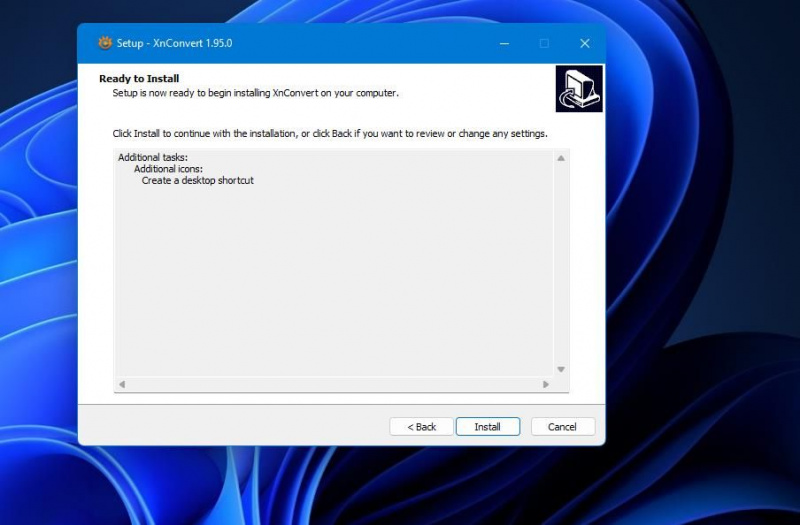Az EXR (más néven OpenEXR) egy ritka raszteres képformátum, amelyet az Industrial Light & Magic, a Lucasfilm vizuális effektusokkal foglalkozó részlege hozott létre. Ez egy kiváló minőségű HDR képformátum, amelyet elsősorban a grafikai iparban használnak animációkhoz és vizuális effektusokhoz. Egyes fotósok, akik világosabb, több részletet megőrző képeket keresnek, szintén az EXR formátumot használják.
MAKEUSEOF A NAP VIDEÓJA
Az EXR azonban nem egy általánosan támogatott fájlformátum, mint például a JPG. Az EXR képek is sokkal nagyobb fájlmérettel rendelkeznek. Tehát a következőképpen konvertálhatja az EXR fájlokat JPG képekké a Windows 11 rendszerben.
Hogyan lehet konvertálni JPG-be az XnConvert segítségével
Az XnConvert az egyik legjobb ingyenes képkonverziós segédprogram a Windows 11 rendszerhez, amely szinte minden képformátumot támogat. Ez a szoftver lehetővé teszi több kép kötegelt konvertálását JPG formátumba. A következőképpen állíthatja be:
hogyan lehet tévét nézni laptopon interneten keresztül
- Nyissa meg a XnConvert letöltési oldalon az XnSoft webhelyen.
- Kattints a Win 64 bites beállítása gombot az alkalmazás letöltéséhez.
- Nyissa meg a letöltött fájlt, és kövesse a telepítési utasításokat a program beállításához a rendszeren.
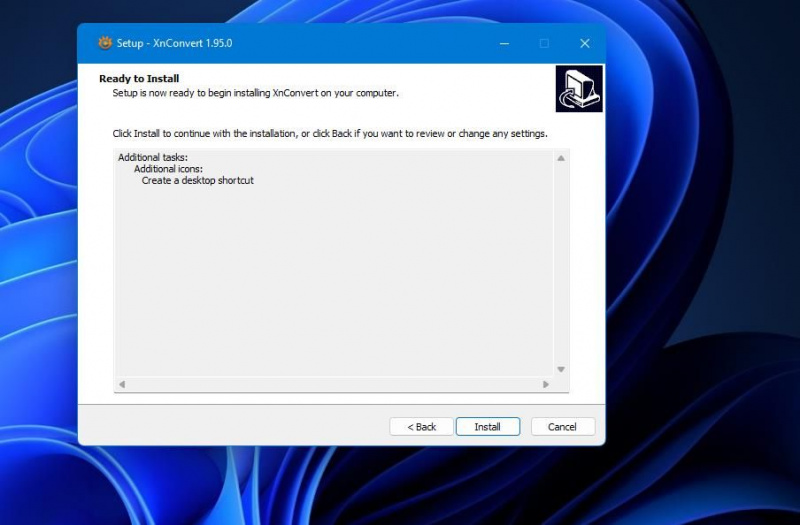
A program telepítése után itt az ideje konvertálni a fájlokat:
hogyan lehet hosszabb ideig tartani a fejhallgatót
- Nyissa meg az alkalmazást, majd kattintson Fájlok hozzáadása az XnConvert-en Bemenet lapon.
- Válasszon ki egy vagy több EXR fájlt a JPG formátumba konvertálandó, majd kattintson a gombra Nyisd ki hozzáadni őket.
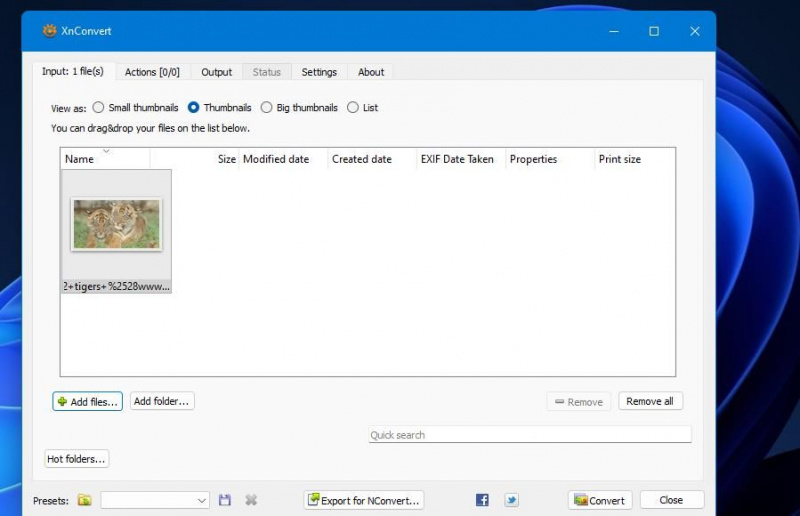
- Válassza az XnConvert-t Kimenet lapon.
- Kattintson a Formátum legördülő menüből, és válassza ki JPG – JPEG mint a kimenet.
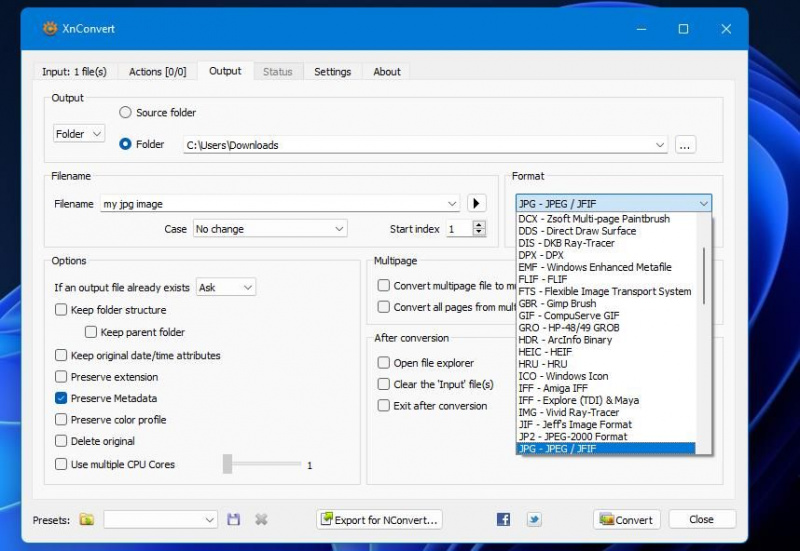
- Adja meg a kimeneti fájl címét a fájlnév mezőben.
- megnyomni a ellipszis gombot a Mappa opcióhoz, hogy kiválassza a kimeneti fájl helyét a mentéshez. Ezután kattintson a gombra Mappa kiválasztása választási lehetőség.
- Kattints a Alakítani fájl opciót.
- Válassza ki a Állapot fület a szoftverből való kilépéshez.
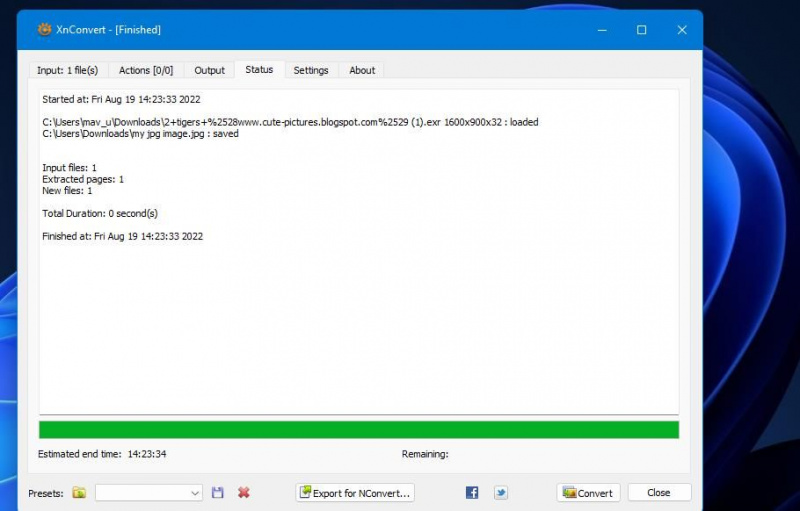
Ha általánosságban érdekli a sok kép forgatását, miért ne nézze meg útmutatónkat a képek kötegelt szerkesztése az Imagemagick segítségével ?
Hogyan lehet konvertálni JPG-be GIMP segítségével
A GIMP egy ingyenes képszerkesztő, amellyel EXR képeket nyithat meg és szerkeszthet. Ezért exportálhatja (mentheti) az EXR képeket JPG formátumba, miután megnyitotta őket a szoftverben. Így konvertálhat egy EXR fájlt JPG formátumba exportálva a GIMP-ben:
- Ha még nem rendelkezik a GNU képmanipulációs programmal, nyissa meg a GIMP honlap és kattintson a Letöltés gombot ott.
- Telepítse az alkalmazást, majd nyissa meg a GIMP-et, ha készen áll.
- Kattintson Fájl > Nyisd ki a GIMP-ben.
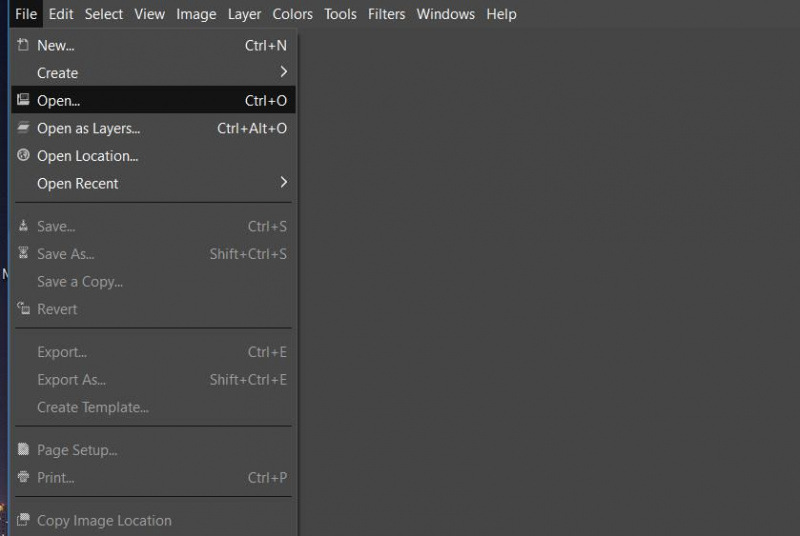
- Ezután válassza ki a Összes fájl megjelenítése jelölőnégyzetet.
- Válasszon ki egy EXR fájlt a Kép megnyitása ablakban.
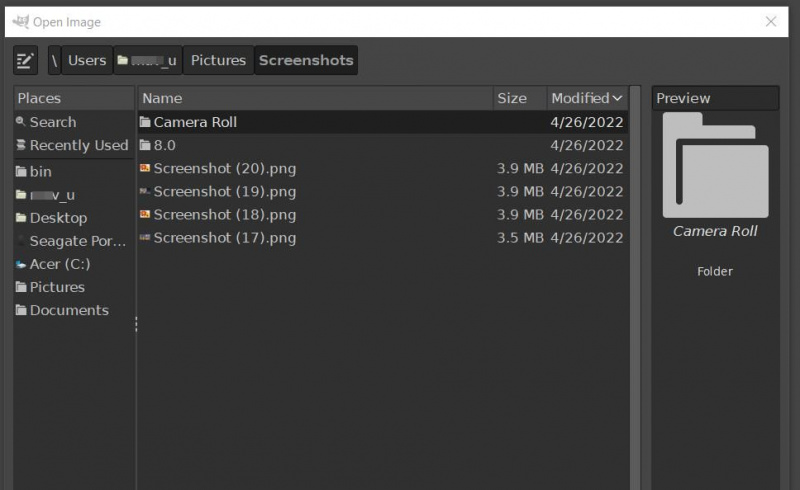
- nyomja meg Nyisd ki a kiválasztott kép megtekintéséhez a GIMP-ben. Most már tetszés szerint szerkesztheti a képet, mielőtt folytatná az átalakítást.
- Kattintson Fájl ismét, és válassza ki a lehetőséget Exportálás másként választási lehetőség.
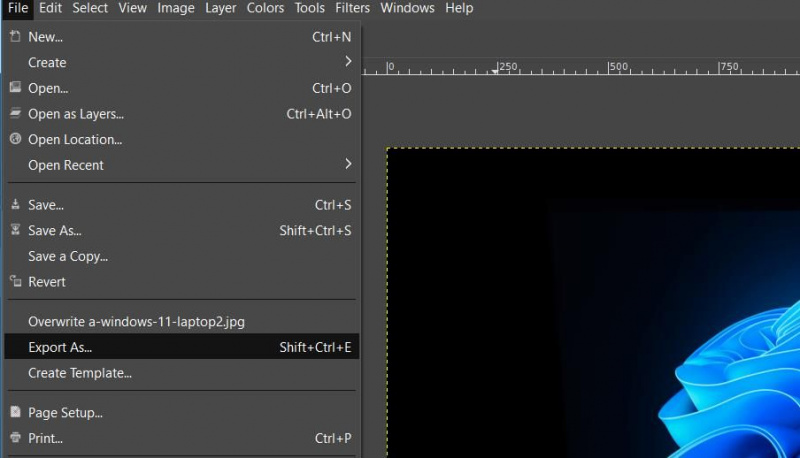
- Ezután kattintson a Válassza a Fájltípus lehetőséget doboz.
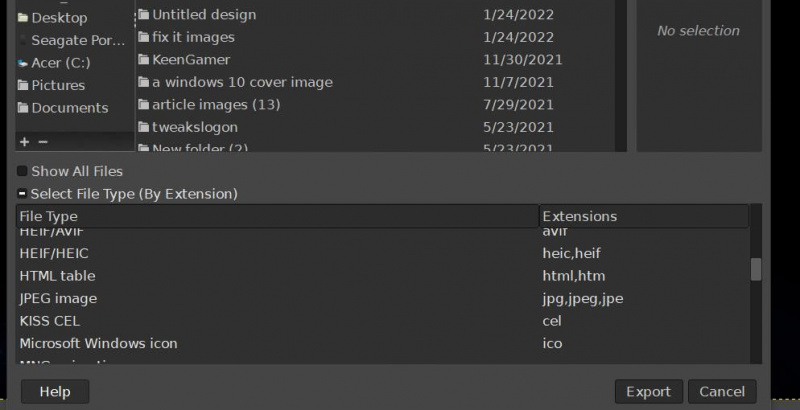
- Válaszd a JPEG Kép választási lehetőség.
- Válassza ki a mappa helyét a JPG-fájl exportálásához (mentéséhez).
- megnyomni a Export gomb.
- Kattintson egy másodpercre Export opciót a megnyíló kis beállítási ablakban.
Hogyan lehet konvertálni JPG-be a FreeFileConvert segítségével
Ez a módszer az EXR fájlok JPG formátumba konvertálására nem igényel további telepítést. Az EXR-képet a FreeFileConvert webalkalmazással konvertálhatja bármelyik Windows 11 böngészőben, bár van néhány jó miért érdemes ragaszkodnia az Edge-hez . Csak vegye figyelembe, hogy a webalkalmazás egyszerre akár öt kiválasztott fájlt is képes kötegelt konvertálni.
Íme az EXR fájlok FreeFileConvert segítségével történő konvertálásának lépései:
A Windows 10 nem jön ki alvó üzemmódból
- Nyissa meg a EXR - JPG konverter a FreeFileConvert webhelyen.
- Kattints a Fájl lapon.
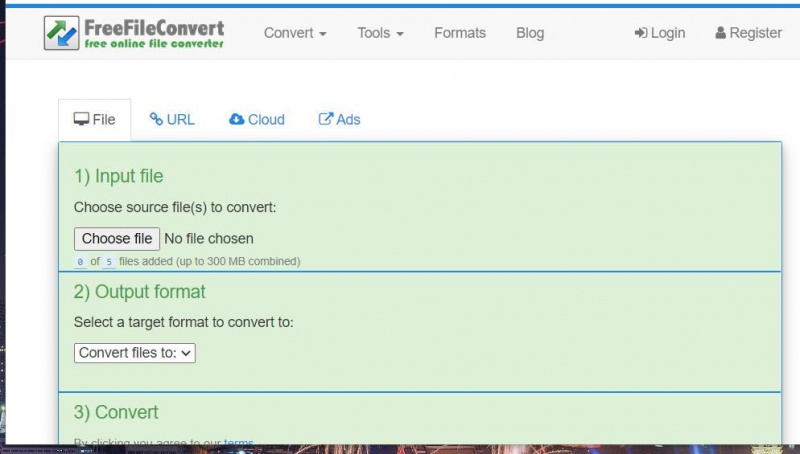
- nyomja meg Válassz fájlt EXR kép kiválasztásához, majd kattintson a gombra Nyisd ki .
- Válassza ki JPG a Fájlok konvertálása erre menü.
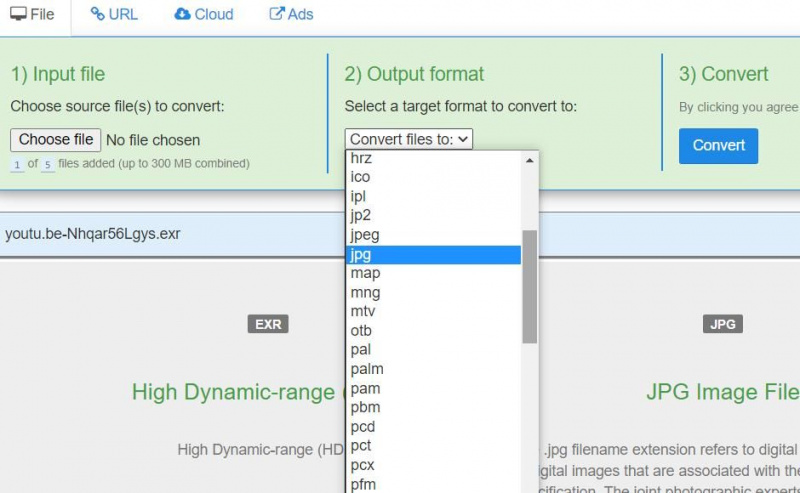
- Kattintson a webalkalmazásra Alakítani gomb.
- Nyomja meg a zöldet Letöltés opciót a konvertált fájlhoz.
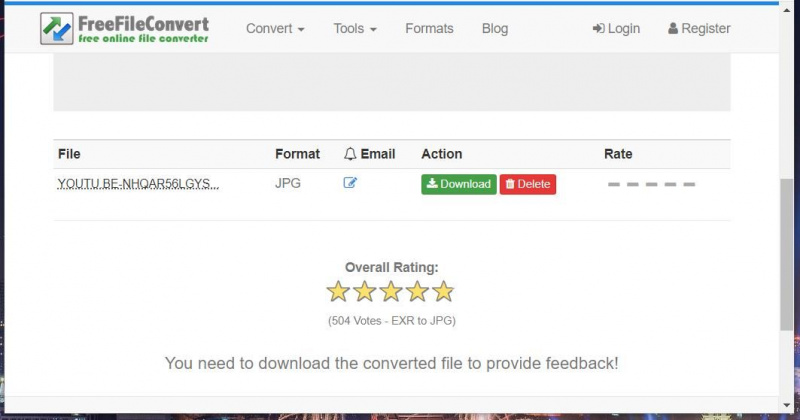
Takarítson meg tárhelyet a meghajtón az EXR fájlok JPG formátumba konvertálásával
Az EXR fájlok konvertálása adatokat tömörítő JPG formátumba képtömörítési módszernek tekinthető. A JPG fájlok nem a legjobbak a képminőség szempontjából, de sokkal kevesebb tárhelyet fogyasztanak, mint az EXR képek. Mivel a JPG-ket sokkal több képnézegetőben és szerkesztőben is megnyithatja, az EXR képek ebbe a formátumba való konvertálásával sokkal könnyebben elérhetőek lesznek.